win10操作系统拥有很多实用的功能,附带的很多软件小应用都可以帮助用户在生活中做到很多方便的功能。有些用户知道win10有便签的功能,但是不知道win10便签在哪里打开,实际上win10便签打开的方式有很多种,这里就给大家带来三个方法,下面就是win10的便签在哪里位置介绍的具体内容。
win10便签在哪里打开
1. 点击电脑桌面左下角“开始菜单”,在菜单中找到英文字母B下方的“便签”,点击即可打开;
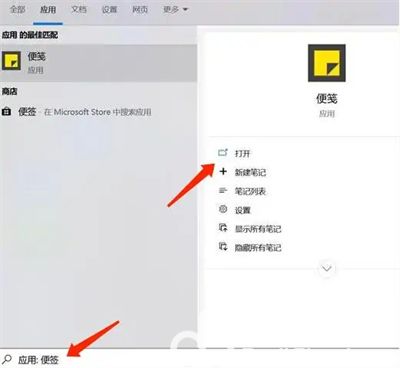
2. 在电脑桌面空白处右击鼠标,选择“个性化”→左侧选择“任务栏”→右侧选择“打开或关闭系统图标”→将“Windows ink 工作区”打开→在电脑桌面右下角任务栏点击工作区图标→点击便签;
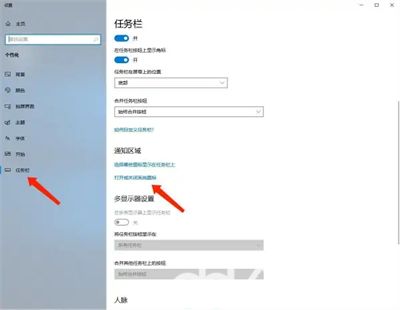
3. 在电脑桌面左下角点击搜索图标或者搜索框,输入“便签”,选择打开。
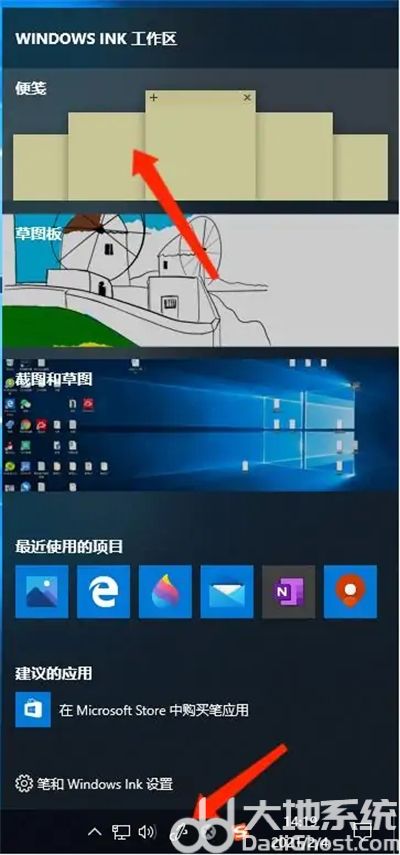
以上就是win10便签在哪里打开的三种方法了,用户们只需要学会其中一种就能够很轻松的找到win10的便签了。